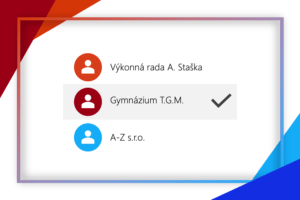Nový prohlížeč Microsoft Edge s sebou přináší mnoho nových užitečných funkcí, které dokážou zpříjemnit každodenní práci. Slyšeli jste již o kolekcích nebo o vylepšené funkci Sdílet? Nejen s těmito, ale i dalšími vychytávkami, které teprve přijdou v následujících měsících, se seznámíme v tomto článku. Podívejme se na ty, které se opravdu vyplatí používat.
Pokud ještě nový Edge nevyužíváte nebo s ním teprve začínáte, doporučujeme si přečíst článek Přivítejte nový Microsoft Edge.
Kolekce
Jistě to všichni znáte – připravujete velmi rozsáhlou práci do školy a jste ve fázi, kdy sbíráte použitelné materiály. Pravděpodobně procházíte výsledky vyhledávání a zajímavé informace si kopírujete do dokumentu ve Wordu, případně jste si vytvořili složku v oblíbených položkách. Kolekce ovšem přináší zcela nový způsob ukládání odkazů, obrázků, textů, stránek či poznámek k nim, které si poté můžete všechny najednou otevřít a vrátit se k nim přímo v prohlížeči nebo exportovat do Wordu či do Excelu.
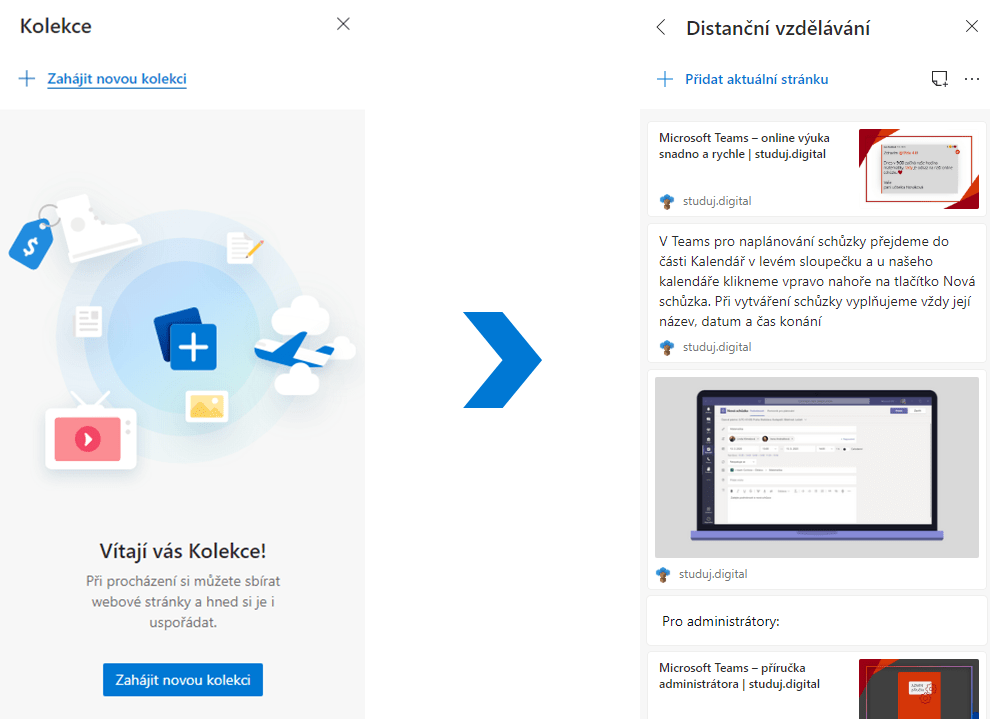
Začneme otevřením nabídky Nastavení a volbou možnosti Kolekce. Klikneme na tlačítko Zahájit novou kolekci, kterou si následně pojmenujeme. Podokno Kolekce zůstane otevřené a my mezitím můžeme brouzdat webem. Pokud nás nějaká stránka zaujme a chceme si ji uložit, jednoduše stiskneme tlačítko Přidat aktuální stránku. Stránek si můžeme přidat neomezené množství a ihned si je můžeme začít řadit pouhým přetažením myši. Také máme možnost si mezi takto vložené stránky přidat poznámku tlačítkem vpravo. Části textu a obrázky na stránce si lze do kolekcí přesunout jednoduše pomocí drag and drop.
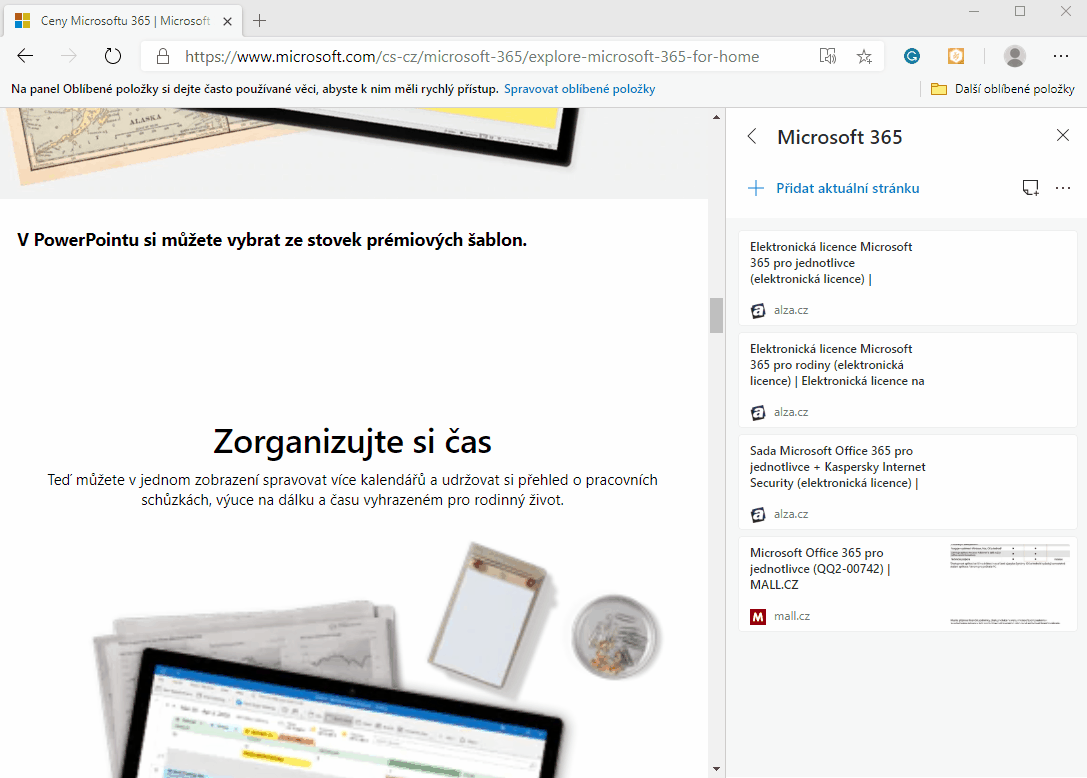
Tlačítkem Sdílení a další vpravo můžeme obsah kolekce uložit do Wordu, Excelu nebo otevřít všechny stránky najednou na jednotlivých kartách. Mimochodem, abych se vrátil zpátky k referátům, když si obsah kolekce necháte vyexportovat jako dokument ve Wordu, kromě jednotlivých textů a obrázků budete mít i automaticky odcitované zdroje, což je přece skvělé.
Ani srovnávání zboží na několika různých e-shopech nemusí být zrovna snadné a také zde můžeme najít skvělé využití pro kolekce. Jakmile si přidáme všechny zajímavé produkty do naší kolekce, po exportování do sešitu v Excelu se nám zobrazí produkty včetně původních odkazů v přehledné tabulce, kde je můžeme snadno porovnávat podle ceny, hodnocení apod.
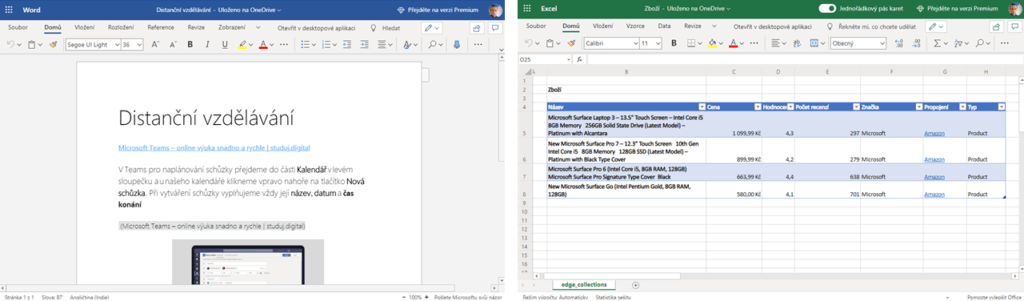
Sdílení
Sdílení informací s ostatními – běžná součást dnešního světa, díky které se neustále posouváme dál. Microsoft Edge přináší propracovanou nabídku možností sdílení, jež dokáže automaticky načítat kontakty z aplikace Lidé a ihned jim poslat odkaz právě otevřeného webu e-mailem. Zcela jistě oceníte možnost sdílení pomocí bezdrátových technologií, jako je Bluetooth. Dokonalá je integrace i dalších aplikací instalovaných ve Windows, takže si jednoduše uložíte webovou stránku do OneNote nebo ji zašlete někomu pomocí Skype. Všechny tyto a další možnosti najdeme v nabídce Nastavení pod možností Sdílet.
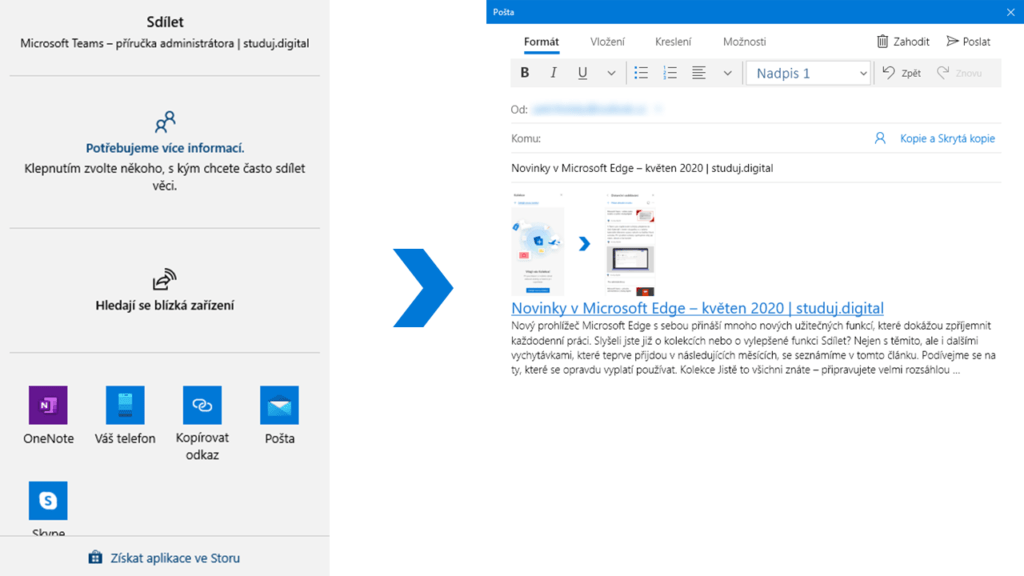
Telefon ↔ počítač
Narazili jste na telefonu při procházení webu na zajímavou stránku, se kterou byste chtěli pracovat dále a na počítači? Nyní již nemusíte znovu stránku hledat nebo si e-mailem posílat její odkaz. Microsoft Edge si lze nainstalovat i do vašeho mobilního zařízení z Google Play nebo App Store, díky čemuž získáte perfektní integraci s vaším Edge na počítači. Ujistěte se, že jste přihlášení na obou zařízeních přes váš osobní Účet Microsoft, a pak na telefonu vyzkoušejte funkci Pokračovat na osobním počítači, kterou najdete v dolním rozbalovacím panelu. Vyberte požadované zařízení a ihned se na něm stránka otevře.
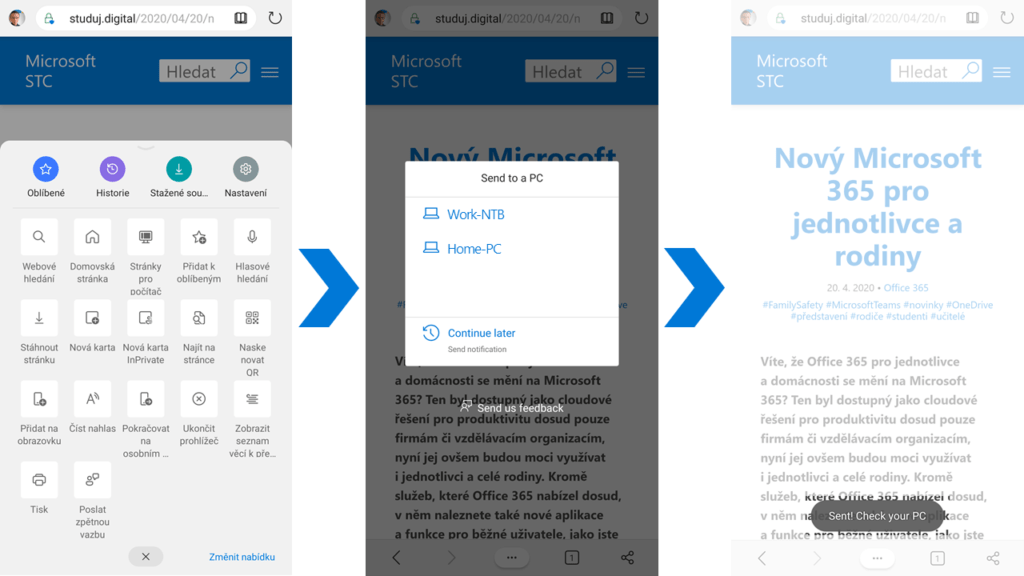
Microsoft Edge je ale samozřejmě připraven i na opačný proces. Tedy na situaci, kdy už si nestíháte dočíst webovou stránku na počítači, protože vám třeba odjíždí autobus, a tak si ji chcete v klidu dočíst na telefonu při cestě do školy. Žádný problém, stačí v desktopové verzi prohlížeče přejít do nabídky Nastavení, tam vybrat možnost Sdílet, o které zde už byla zmínka, a zvolit si aplikaci Váš telefon. Pokud máte svůj Android smartphone propojen s počítačem, přijde notifikace a po jednom klepnutí můžete pokračovat v rozečteném článku. Žádné posílání odkazů na svůj vlastní e-mail už skutečně nikdy nebude potřeba.
Čtení nahlas
Integrovaná čtečka výrazně usnadňuje procházení webu všem uživatelům, nejvíce pak asi handicapovaným osobám. Tato funkce dokáže přečíst jakýkoli webový obsah, ať už jsou to zprávy, článek z blogu či recept. Potěšující zprávou je, že funkce je již nyní dostupná i pro češtinu. Začneme tím, že označíme text, který chceme nechat si přečíst, a klikneme na něj pravým tlačítkem. Pokud chceme, aby nám čtečka přečetla celou webovou stránku, jednoduše klikneme pravým tlačítkem kamkoli do volného prostoru. V nabídce vybereme možnost Číst nahlas a je to. Právě čtený text se označuje a rychlost čtení si lze kdykoli upravit.
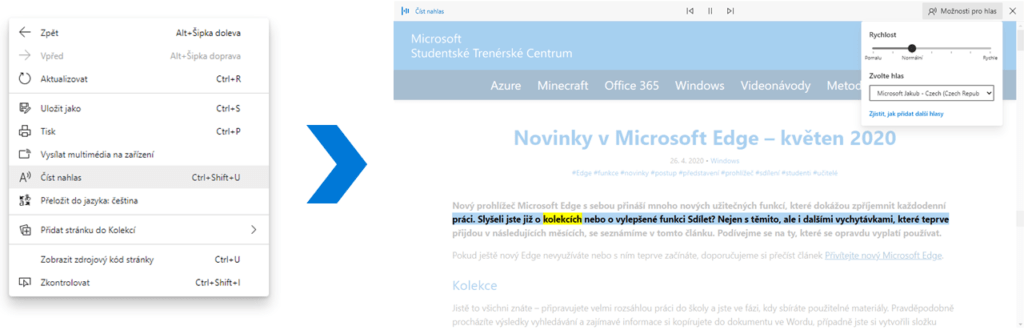
Připravované funkce
Jaké další funkce Microsoft pro svůj prohlížeč Edge připravuje? Přibydou za pár týdnů, již nyní však můžeme alespoň nahlédnout.
- Panel karet vlevo – Majitelé širokoúhlých monitorů ocení zobrazení panelu karet na levé straně. Pro uživatele, kteří jsou zvyklí pracovat s mnoha otevřenými kartami a jen mezi nimi přecházet, to bude efektivnější zobrazení, ve kterém se budou rychleji orientovat. Vy, kterým vyhovuje klasické zobrazení panelu karet nahoře, se nemusíte obávat – novinka je volitelná.
- Chytré kopírování – Kopírování a vkládání obsahu z webových stránek dokáže i zkušeného uživatele pěkně potrápit. Microsoft Edge proto přichází s novinkou, která do budoucna tento proces velmi usnadní. Zkopírovaná část webu bude vypadat i po vložení na jiné místo zcela profesionálně, a vy se tak můžete věnovat pouze obsahu, nikoli formátování.
- Password Monitor – Bezpečnost je pro Microsoft prioritou a s tím souvisí i bezpečné procházení webu. Při vkládání hesel vás Microsoft Edge automaticky bude upozorňovat, že zadaná kombinace se nachází v databázi hackerů, a doporučí vám formou notifikace výběr jiného hesla. Navíc všechna hesla můžete již nyní mít synchronizovaná, přitom stále v bezpečí.
Závěrečné shrnutí
V tomto článku jsme se seznámili s novými funkcemi v prohlížeči Microsoft Edge, stejně jako jsme si prošli funkce, které můžeme očekávat v průběhu dalších týdnů. Pokud ještě Microsoft Edge nepoužíváte, určitě jej vyzkoušejte ještě dnes. Věřím, že si jeho nové funkce oblíbíte stejně jako já a stanou se vašimi věrnými pomocníky. Pokud ještě nový Edge nemáte, začněte jeho stažením.